|
有时候,我们需要将电脑的一些文件共享给其他电脑使用,但是为了保证共享文件的安全,常常也需要设置共享文件的访问权限,防止用户随意访问和操作共享文件的行为,以保证共享文件的安全,尤其是公司一些重要电脑、服务器共享文件的访问等。那么公司电脑如何设置共享文件访问权限呢?笔者以为可以通过以下两种途径进行设置。 一、通过操作系统自身的用户账户及共享文件访问权限进行设置。 通过操作系统自带的用户账户及文件访问权限配置的方法来配置共享文件访问权限,是比较常用同时也比较有效的方法,操作设置也比较简单,我们以Win7为例,具体设置方法如下: 在设置之前,我们应该确保您的guest来宾账户已开启,开启方法如下: 1、打开控制面板—网络和Internet—网络和共享中心—更改共享高级设置。 2、找到公用网络配置文件。 3、关闭下方的启动密码设置共享。 4、选择您需要共享的磁盘。属性—共享—高级共享。 5、选择上方的共享此文件夹。 6、打开文件夹的权限属性。选择允许完全控制,应用并确定。 至此,我们就成功完成了Win7共享文件访问权限的设置。同时,Windows 2008服务器共享文件的设置也大同小异,不再赘述。 二、通过专门的共享文件夹管理软件来设置共享文件访问权限、控制共享文件访问行为。 虽然通过操作系统的共享文件访问权限设置,可以比较详细地配置共享文件的访问权限,但是如果你共享的文件比较重要,你只想让用户读取共享文件而禁止复制共享文件的内容、禁止将共享文件另存为访问者本地的磁盘以及打印共享文件,那就必须借助专门的共享文件夹管理软件、共享文件夹权限设置软件来实现了,因为通过操作系统的共享文件权限设置即便只让客户端只有读取权限的情况下依然还可以复制共享文件的内容或者将共享文件另存为本地或者打印共享文件,从而使得共享文件面临着被访问者据为己有的风险,不利于共享文件的保护。尤其是,服务器共享文件更为重要,常常是公司的无形资产和商业机密,一旦泄露将会给企业造成重大的损失,因此就必须采取有效的举措来控制局域网用户对共享文件的访问,而这就必须借助专门的共享文件夹管理软件来实现了。 目前,国内类似的共享文件夹比较多,例如有一款“大势至共享文件夹管理软件”(下载地址:http://www.grablan.com/gxwjjm.html)就可以实现轻松设置共享文件的访问权限,轻松阻止复制共享文件的内容、将共享文件另存为本地或打印共享文件的行为。其原理是通过将共享文件进行加密,使之转换成EXE格式,客户端在打开共享文件时,必须通过双击这个EXE格式的共享文件夹,并最终以共享文件列表框的方式进行访问,这使得共享文件的访问操作行为有了有效的限制,类似于一种百度文库的方式。 通过“大势至共享文件夹管理软件”来设置共享文件夹的访问权限,完全不影响操作系统共享文件已经分配的权限,是在操作系统共享文件权限设置之上的另外一层防护屏障,同样可以自行添加访问共享文件的用户及密码,同时还可以在赋予用户修改共享文件权限的情况下,禁止删除共享文件、禁止剪切共享文件以及禁止重命名共享文件等等,对共享文件访问权限的控制更为精细。 此外,由于共享文件的访问被限制在共享文件列表框内,因此可以阻止客户端将共享文件剪切或拖拽到本地磁盘,从而也可以阻止通过U盘、网盘、FTP上传、QQ发文件等等方式将共享文件据为己有或发送出去的行为,完全保护了共享文件的安全。 总之,无论是通过操作系统的用户账户和共享文件权限配置功能,还是通过专门的共享文件夹管理软件,都可以实现对共享文件访问权限的设置,只不过相对于前者而言,通过专门的共享文件夹权限设置软件来控制共享文件的访问和使用更为简单、快捷同时也更为精准。 |
正在阅读:Win7共享文件夹设置软件 局域网共享软件的选择Win7共享文件夹设置软件 局域网共享软件的选择
2016-11-18 18:16
出处:其他
责任编辑:Pconline

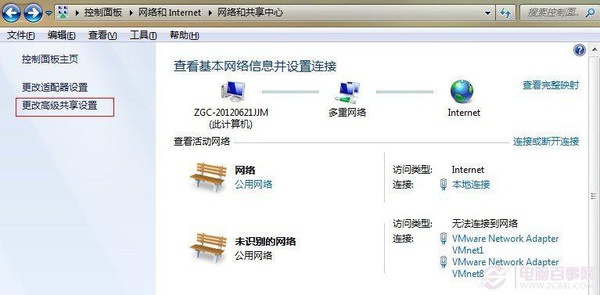

 海信(Hisense)7公斤滚筒洗衣机全自动 超薄嵌入 小型家用 除菌洗 冷水护色洗HG70DA10以旧换新
1199元
海信(Hisense)7公斤滚筒洗衣机全自动 超薄嵌入 小型家用 除菌洗 冷水护色洗HG70DA10以旧换新
1199元 西门子(SIEMENS)274升大容量家用三门冰箱 混冷无霜 零度保鲜 独立三循环 玻璃面板 KG28US221C
4899元
西门子(SIEMENS)274升大容量家用三门冰箱 混冷无霜 零度保鲜 独立三循环 玻璃面板 KG28US221C
4899元 美的(Midea) 微波炉家用小型旋转加热20L 智能蒸煮菜单 杀菌功能 M1-L213C
509元
美的(Midea) 微波炉家用小型旋转加热20L 智能蒸煮菜单 杀菌功能 M1-L213C
509元 苏泊尔(SUPOR)电饭煲4L电饭锅电饭锅多功能一体家用蓝钻圆厚釜4-5人可做锅巴饭煲仔饭智能预约蒸米饭1-8人 SF40FC875 4升预约定时
329元
苏泊尔(SUPOR)电饭煲4L电饭锅电饭锅多功能一体家用蓝钻圆厚釜4-5人可做锅巴饭煲仔饭智能预约蒸米饭1-8人 SF40FC875 4升预约定时
329元 品胜 充电宝65W大功率30000毫安大容量PD20W快充户外移动电源适用笔记本电脑苹果15华为P70小米
259元
品胜 充电宝65W大功率30000毫安大容量PD20W快充户外移动电源适用笔记本电脑苹果15华为P70小米
259元 绿联何同学推荐65W氮化镓充电器套装多口Type-C快充头适用pd20W苹果15三星手机macbookPro笔记本电脑线
129元
绿联何同学推荐65W氮化镓充电器套装多口Type-C快充头适用pd20W苹果15三星手机macbookPro笔记本电脑线
129元 KZ Castor双子座有线耳机入耳式双单元哈曼曲线发烧HiFi耳返耳麦
88元
KZ Castor双子座有线耳机入耳式双单元哈曼曲线发烧HiFi耳返耳麦
88元 格兰仕(Galanz)电烤箱 家用烤箱 40L大容量 上下独立控温 多层烘培烤箱炉灯多功能 K42 经典黑 40L 黑色
459元
格兰仕(Galanz)电烤箱 家用烤箱 40L大容量 上下独立控温 多层烘培烤箱炉灯多功能 K42 经典黑 40L 黑色
459元 美的(Midea)中药锅煎药壶 智能全自动陶电砂锅炖药锅煲 煎药机器 养生熬药壶 大容量分体式 【4L容量】长效预约JYC4002
299元
美的(Midea)中药锅煎药壶 智能全自动陶电砂锅炖药锅煲 煎药机器 养生熬药壶 大容量分体式 【4L容量】长效预约JYC4002
299元 美的(Midea)电压力锅 高压锅家用5L双胆鲜汤深胆煮汤锅 智能多功能电饭煲 智能预约焖香饭智能 【5L高压浓香款】7段调压 多重口感 50Q3-FS
299元
美的(Midea)电压力锅 高压锅家用5L双胆鲜汤深胆煮汤锅 智能多功能电饭煲 智能预约焖香饭智能 【5L高压浓香款】7段调压 多重口感 50Q3-FS
299元 漫步者(EDIFIER)M25 一体式电脑音响 家用桌面台式机笔记本音箱 蓝牙5.3 黑色
129元
漫步者(EDIFIER)M25 一体式电脑音响 家用桌面台式机笔记本音箱 蓝牙5.3 黑色
129元 TCL电视 85英寸 120Hz 高色域 3+64GB 2.1声道音响 平板电视机 以旧换新 85英寸 官方标配
4799元
TCL电视 85英寸 120Hz 高色域 3+64GB 2.1声道音响 平板电视机 以旧换新 85英寸 官方标配
4799元












